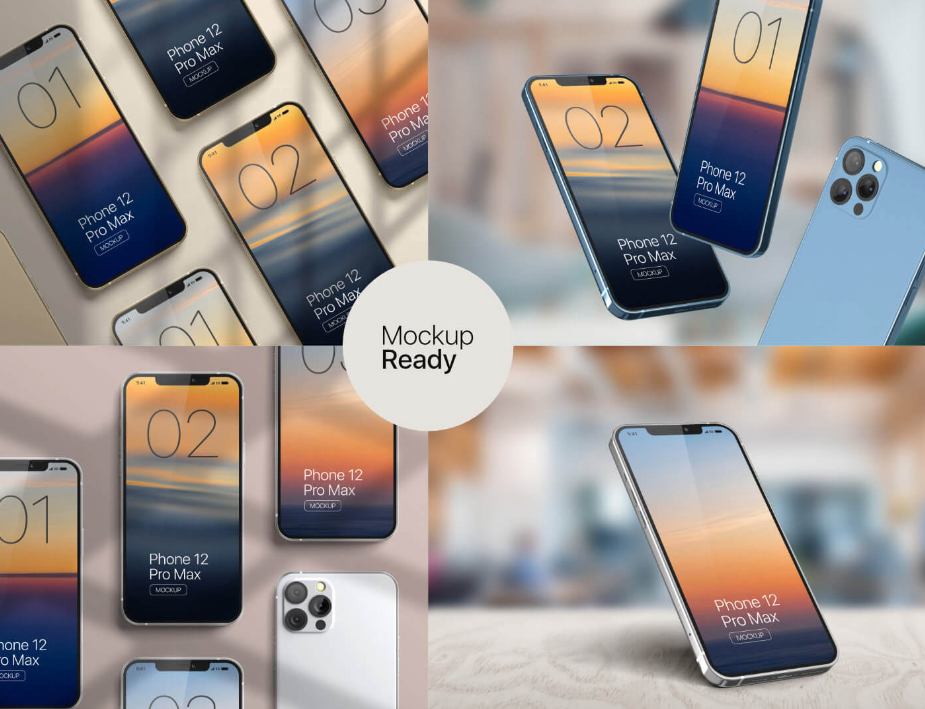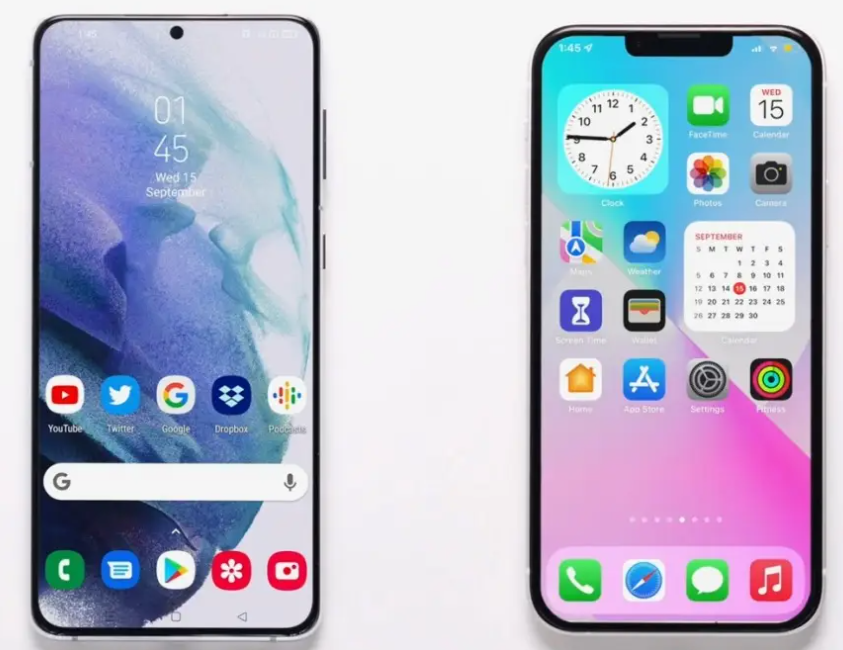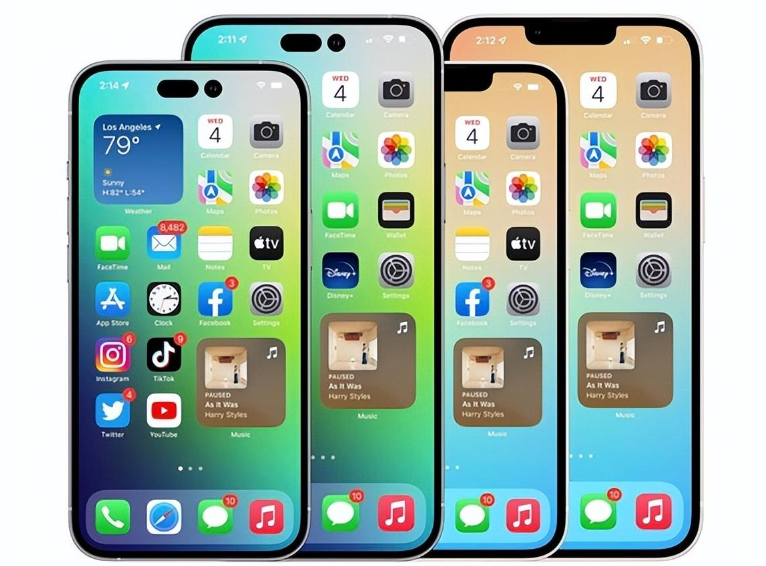小米手机作为国内一款知名的手机品牌,屡屡为用户们带来新的手机创新体验。然而,在使用手机时,难免会遇到一些问题,例如手机系统出现问题,需要更新系统。那么小米手机在电脑上怎么更新系统呢?下面将具体讲解。

小米手机怎么在电脑上更新系统?
1.下载小米助手
在电脑上下载小米助手。小米助手是一款可以帮助小米手机用户管理手机数据、备份数据、刷机、升级等功能的手机应用程序。这样可以让用户在电脑上完成手机的升级和更新等操作。
2.连接小米手机并打开开发者模式
将小米手机和电脑通过数据线连接并打开USB调试,同时打开小米手机的开发者模式。如需开启开发者模式,可以在手机设置中找到“关于手机”,进入后多次点击“MIUI版本号”即可开启开发者模式。
3.点击小米助手“刷机”按钮,选择需要更新的系统版本
在小米助手中找到“刷机”按钮,并点击进入,在目录中选择需要更新的系统版本。小米助手将下载所选版本的系统安装包,以备后续操作。
4.选择刷机方式
小米助手提供了两种系统更新方式:选择完整更新可以保留手机数据,系统下载并更新后依然保留原有的程序与数据;选择清空更新会清空手机所有的数据程序,以全新的状态去更新系统。
5.更新系统
点击“更新”按钮。刷机的过程需要一定的时间,请耐心等待。在更新过程中,不要断开数据线或者操作其他程序,以免对更新过程产生影响。
6.更新成功
更新完成后,小米手机将会自动进入重启状态,并且会有相应的提示。更新完成后,小米手机的系统会更新到最新版本,您可以重新开始使用手机。
小米手机的电脑更新系统十分便捷,只需要下载小米助手,连接手机,选择需要更新的系统版本并更新,即可在电脑上完成系统的更新,非常方便。希望本文可以对您有所帮助。
 iOS分享网
iOS分享网